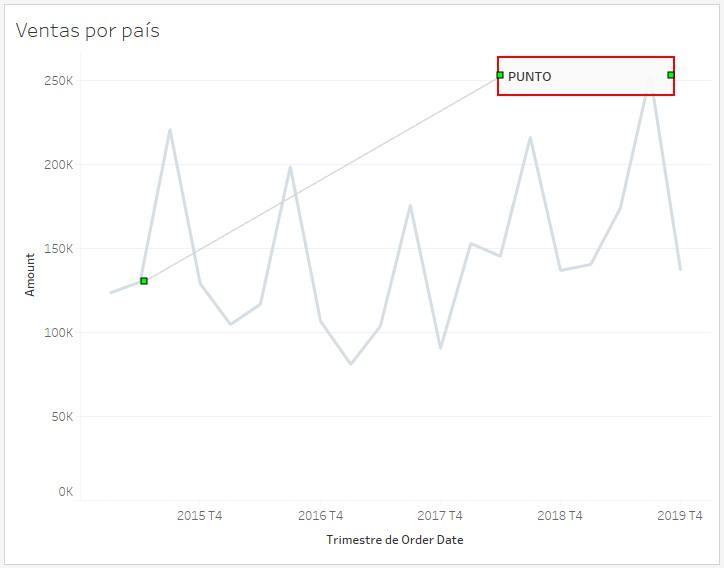Una vez hemos creado una anotación podemos moverla, cambiar su tamaño o asociarla a otro punto. En el ejemplo con el que estamos trabajando ya habremos percibido que, al hacer clic en ella tanto con el botón principal como con el botón secundario del ratón, se muestra un recuadro rojo con dos selectores de color verde en los laterales, y un selector amarillo apuntando al punto de la gráfica con el que se ha asociado la anotación:
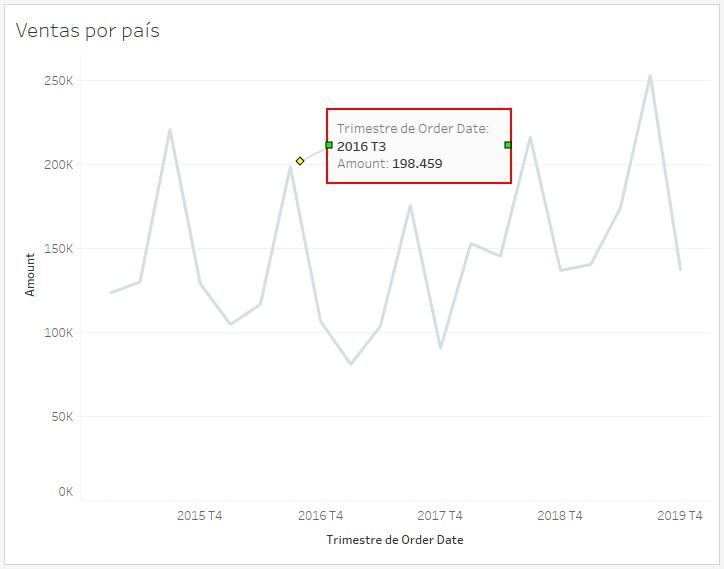
Podemos pinchar cualquier punto del interior del rectángulo rojo y mover la anotación, podemos pinchar uno de los selectores verdes para redimensionar el recuadro rojo que contiene la anotación e incluso podemos pinchar y mover el selector amarillo para que la línea sólida que une la anotación y el punto no llegue hasta éste si no lo deseamos:
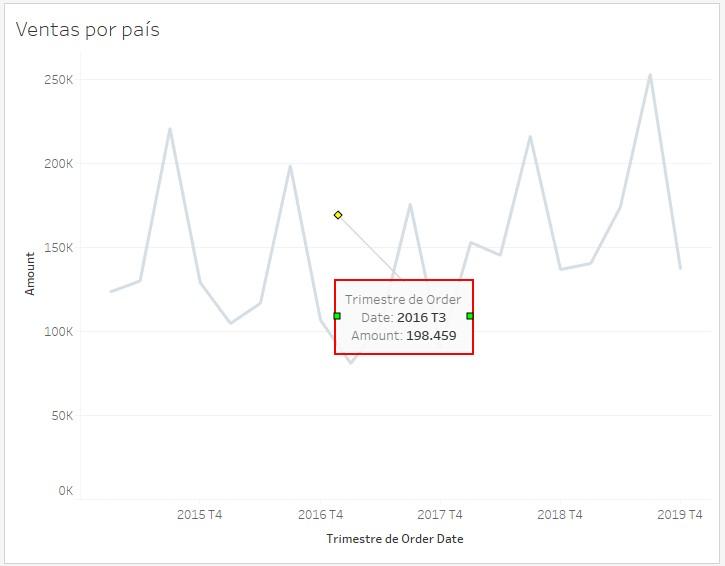
Un clic en cualquier otro lugar del lienzo ocultará estos elementos que nos permiten reconfigurar la anotación.
Estas opciones dependen, en realidad, del tipo de anotación. Si ésta había sido asociada a un punto de la gráfica (no a una marca), un clic en la anotación mostrará los tres selectores verdes:
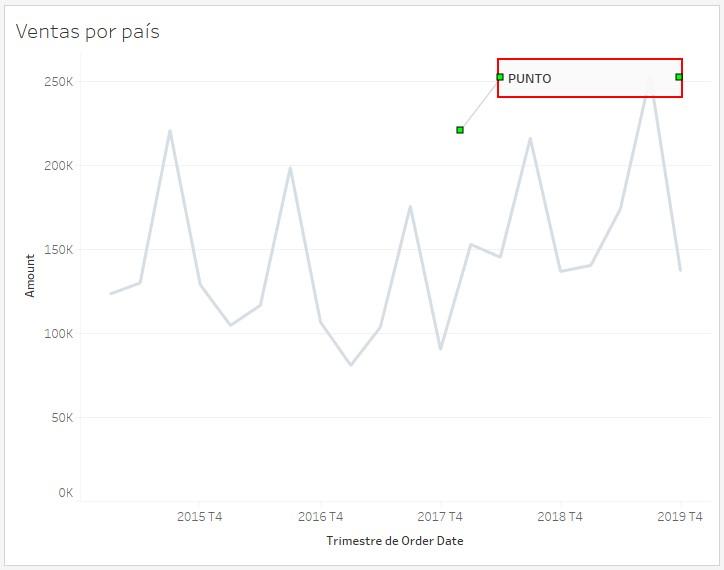
El color verde del selector situado sobre el punto al que se ha asociado la anotación nos indica que éste puede ser movido libremente por el lienzo: